Ko darīt, ja iPhone netiek atjaunots caur iTunes

- 4162
- 1090
- Marco Wiza
ITunes ir programma, kas ļauj pārvaldīt Apple ierīces. Tāpat kā jebkurā citā lietojumprogrammā, tas arī neizdodas tajā. Ja jūs neatjaunojat iPhone, izmantojot Aytyuns, tad šajā rakstā jūs atradīsit padomus, kas palīdzēs risināt problēmu. Restaurācijas grūtību ir daudz iemeslu, un mēs detalizēti runāsim par katru no tiem.

Ko darīt, ja iTunes neatjauno iPhone, iPod vai iPad
1. ieteikums
Atjauniniet lietojumprogrammu. Ja iTunes neatjauno iPhone, vispirms ir nepieciešams pārbaudīt jaunas programmas versijas klātbūtni. Ja tā ir, tad atjauniniet uz jaunāko versiju. Pēc tam ieteicams restartēt datoru.
2. ieteikums
Pārlādēt ierīces. Ja rodas šī kļūda, ir arī jārestartē gan dators, gan atjaunotā ierīce (iPhone 4s, 5s, 6 utt.). Lai veiktu šo darbību viedtālrunī, noklikšķiniet uz strāvas taustiņa un desmit sekundes nospiediet pogu “Sākums”. Tālrunis izslēgsies, pēc tam ieslēdziet to kā parasti.
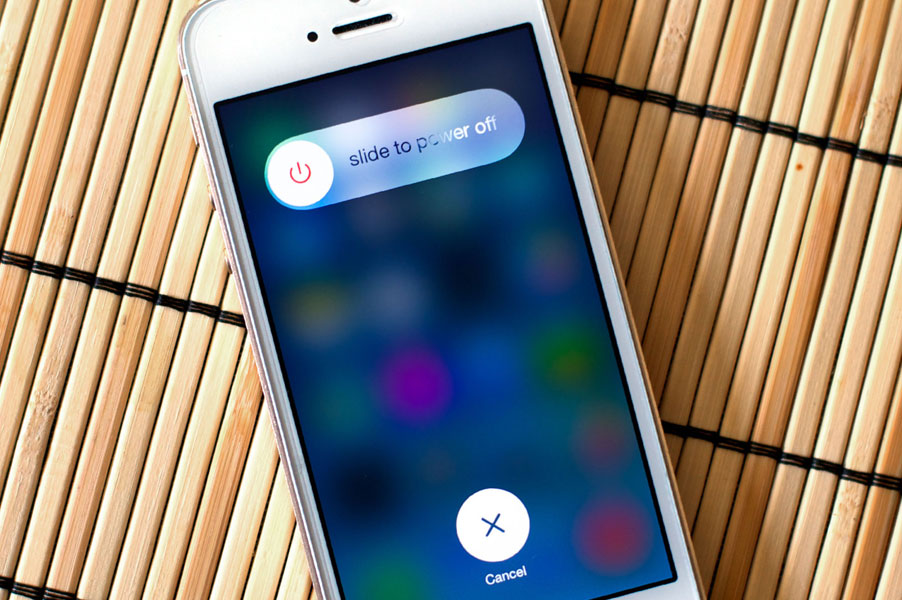
3. ieteikums
Nomainiet USB kabeli. Ja jūs nevarat atjaunot iPhone, tad, iespējams, tas ir saistīts ar neorigināla vadu izmantošanu. Šajā gadījumā ir nepieciešams iegādāties oriģinālu. Bet, ja esat pārliecināts, ka kabelis ir īsts, pārbaudiet, vai nav bojājumu. Ja tie ir pieejami, iegādājieties jaunu oriģinālu vadu.
4. ieteikums
Izmantojiet citu USB portu. Ja jūs nevarējāt atjaunot viedtālruni un pārbaudījāt kabeli, mēģiniet to pārkārtot citā datora portā. Izmantojot savienojumam papildu ierīces, izslēdziet tās un tieši pievienojiet ierīci.
5. padoms
Pārinstalēt lietojumprogrammu. Dažreiz lietotājiem neizdodas atjaunot iPhone, ņemot vērā sistēmas darbības traucējumus, kas neļauj programmai darboties pareizi. Šajā gadījumā pilnībā izdzēsiet Aytyuns (lasiet vairāk par to mūsu citā rakstā) un pēc tam pārstartējiet datoru. Pēc tam dodieties uz izstrādātāja oficiālo vietni un instalējiet vēlamo lietojumprogrammas versiju.
6. metode
Rediģēt resursdatoru failu. Parasti izmaiņas šajā failā veic vīrusus. Tāpēc veiciet sistēmas pārbaudi, izmantojot pretvīrusu. Ja vīrusi tiek atrasti, noņemiet tos. Pēc tam ieteicams pārstartēt datoru. Tagad veiciet resursdatora faila atkopšanu. Jūs varat lasīt vairāk par to šajā vietnē.
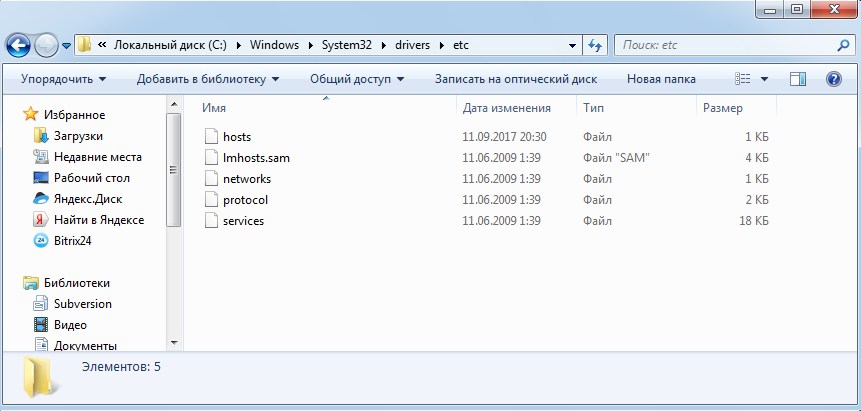
Saimnieku faila atrašanās vieta
7. metode
Atvienojiet pretvīrusu. Dažreiz pretvīruss rada nepatiesu trauksmi. Tāpēc viedtālruņa atkopšanas laikā atvienojiet to. Ja tas atrisina jūsu problēmu, tad pretvīrusu iestatījumos izslēdz iTunes no programmu saraksta.
8. metode
Atjaunojiet ierīci, izmantojot DFU režīmu. Šis režīms jāpiemēro tikai darbības traucējumu gadījumā. Vispirms pilnībā izslēdziet viedtālruni un pēc tam pievienojiet to datoram, izmantojot kabeli. Tālāk atveriet Aytyuns. Lai pārietu uz DFU režīmu, vispirms trīs sekundes turiet barošanas pogu. Neatlaidot pirmo pogu, saspraudiet taustiņu “Mājas” un turiet tos abas desmit sekundes vienlaikus. Pēc tam atlaidiet pogu Power, bet turiet pogu “Sākums”, līdz logs parādās datora ekrānā.

Pēc tam noklikšķiniet uz iPhone atjaunošanas.
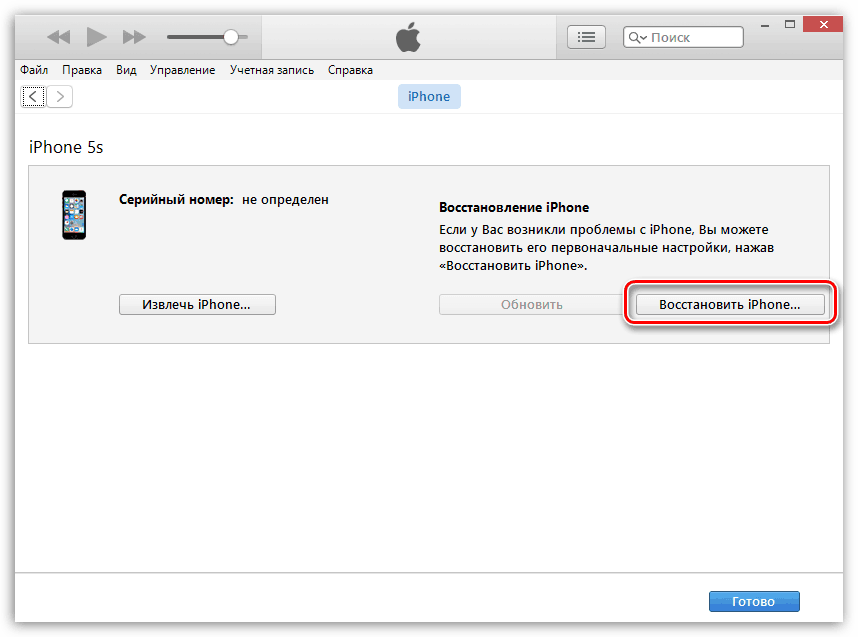
9. metode
Izmantojiet citu datoru. Varbūt problēma ir paslēpta jūsu datorā. Izmēģiniet operāciju citā datorā.
10. metode
Pārbaudiet, vai ierīcē nav vīrusu, izmantojot pretvīrusu. Varbūt tas notiek tieši vīrusu klātbūtnes dēļ datorā, ka lietojumprogramma darbojas nepareizi.
Mēs ceram, ka mūsu informācija ir palīdzējusi atrisināt problēmu. Ja jūs nevarat kaut ko izdarīt, uzdodiet jautājumus komentāros.

